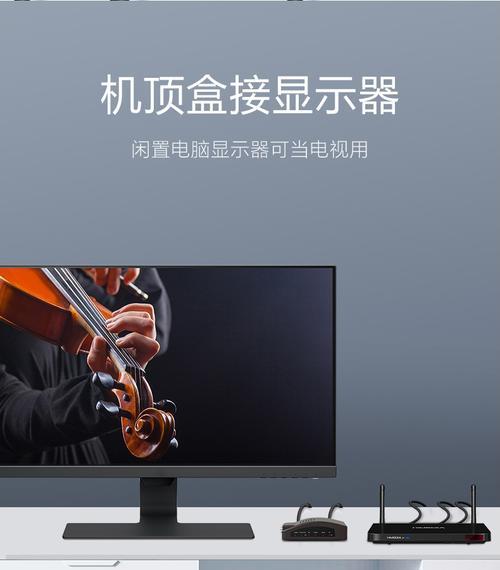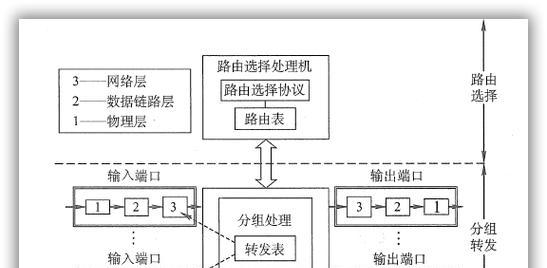在科技快速发展的今天,人们越来越倾向于利用各种设备来提升工作效率和娱乐体验。将电视作为电脑显示器使用,不仅合理利用资源,还能极大拓展使用场景。本文将详细介绍如何将电视转换为电脑显示器,并在操作过程中提供一些实用技巧和解决方案。
准备工作
硬件准备
开始之前,确保您的电脑和电视机都支持您选择的连接方式。常见的连接方式包括HDMI、VGA、DVI或DisplayPort接口。您可能需要以下硬件:
1.一根或多根适合的视频连接线;
2.如果是无线连接,需要一个支持Miracast、Chromecast或其他无线显示技术的接收器或内置功能的电视。
软件支持
确保您的操作系统支持外接显示设备。对于Windows、macOS、Linux等操作系统,它们都有内建的多显示器支持功能,无需额外软件。但对于一些老旧的操作系统或特殊需求,您可能需要安装第三方软件。
连接步骤
步骤一:确认连接端口
找到您电脑和电视上的对应连接端口。通常情况下,现代电视会有一个或多个HDMI接口,这些接口与大多数现代电脑兼容性好,是推荐的连接方式。
步骤二:连接电缆
将视频线的一端插入电脑的输出端口,另一端插入电视的输入端口。对于HDMI连接,通常只需将HDMI线两端分别插入对应的端口即可。
步骤三:配置电视输入源
连接电缆后,打开电视,切换到对应的输入源。如果使用HDMI1,应该在电视的输入源菜单中选择“HDMI1”或类似选项。
步骤四:电脑端显示设置调整
当您连接完成后,打开电脑,它可能自动检测到新显示器并开始使用。如果不自动,则需要手动设置:
1.在Windows中,右键点击桌面,选择“显示设置”,然后从显示界面选择正确的显示模式。
2.在macOS中,打开系统偏好设置中的“显示器”进行设置。
3.如果您使用的是Linux,可以通过系统设置中的“显示”或“显示器”选项进行配置。
常见问题解决
问题一:电视没有显示任何内容
可能的原因包括:
1.连接线没有插好,或两端松动;
2.电视机或电脑选择了错误的输入源;
3.电脑没有识别到外接显示器。
解决方法:
1.重新检查并确保所有连接线路稳固连接;
2.在电视和电脑上重新确认输入源;
3.检查电脑的设备管理器确认显示适配器正常工作。
问题二:电视显示黑屏
这可能是因为电视屏幕处于节能模式或分辨率不匹配。
解决方法:
1.在电视遥控器上唤醒屏幕或调整设置;
2.检查电脑显卡设置,调整分辨率至适合电视标准的显示分辨率。
额外技巧
使用无线方式连接
尽管有线连接更稳定,但如果您希望享受无线的便利,可以考虑使用Miracast、Chromecast或AppleTV等设备实现无线连接。请确保您的电视支持您选择的技术。
多显示器设置
连接成功后,您可能还想设置多显示器。在Windows中,您可以通过“显示设置”选择复制或扩展屏幕。在macOS中,进入“系统偏好设置”中的“显示器”,选择相应的排布方式。
结语
通过本文的介绍,您应该能够顺利地将电视转换为电脑显示器。当然,实际操作中可能会遇到各种问题,但只要按照上述步骤和解决方案,大多数问题都可以轻松解决。使用电视作为电脑显示器不仅能够带来更大的显示区域,还能让您的工作和娱乐体验更加舒适。希望这些信息对您有所帮助,享受您全新的显示体验吧!